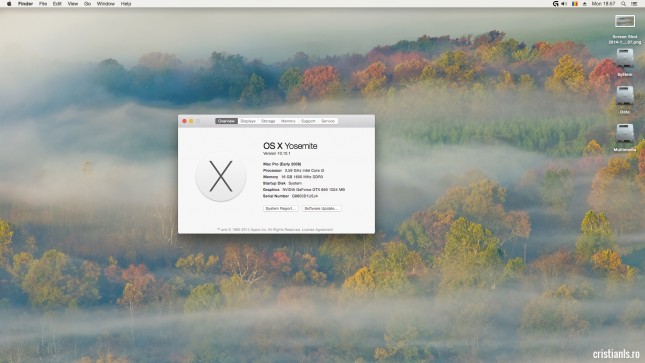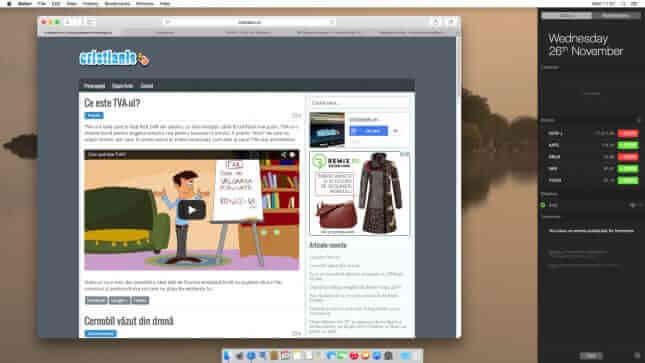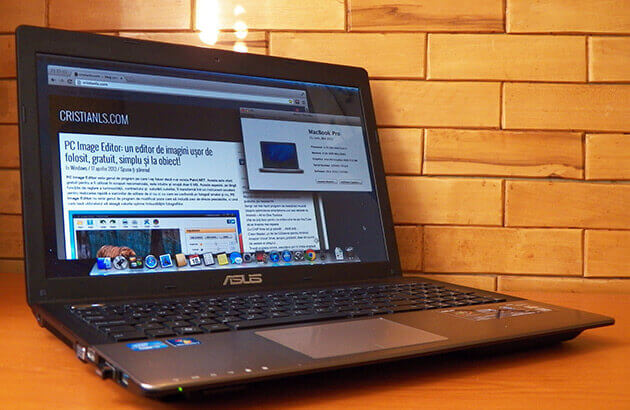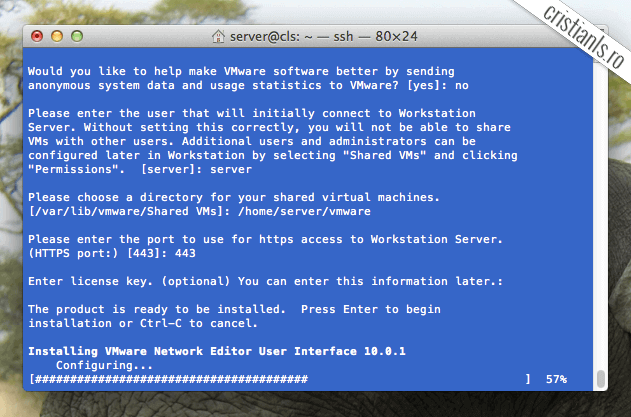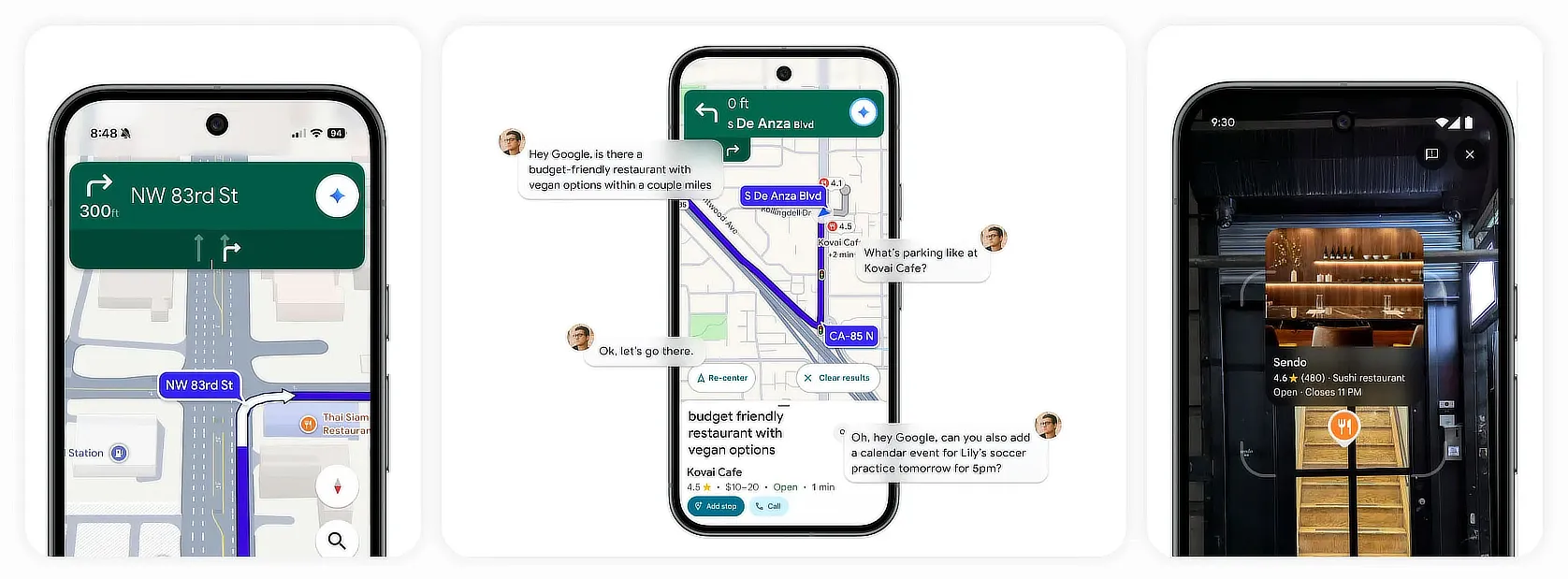Descoperă secretele sistemului de operare de la Apple. Aici găsești tutoriale și sfaturi utile pentru a te familiariza și a utiliza eficient Mac OS X pe un Mac.
Setări MultiBeast și DSDT pentru H87M-D3H (OS X 10.9.5)
Chiar dacă am cumpărat SSD-ul 840 EVO pentru a-l monta în laptop, am renunțat la idee și am folosit în locul său SSHD-ul Seagate. Bine, o parte din „vină” o are și Oana, care mă tot bătea la cap să nu montez SSD-ul că nu va avea destul loc să-și salveze chestii. În fine, dacă tot îl aveam și nu-l foloseam, am vrut să profit și să instalez Yosemite pe el, să văd ce și cum. Zis și făcut! L-am montat în locul SD-ului Kingston cu triple boot și am început instalarea.
Instalarea a decurs rapid și fără complicații, așa că mă așteptam ca totul să funcționeze „brici”. De funcționat a funcționat, dar nicidecum pe măsura așteptărilor mele. În primul rând se închidea foarte greu, adică în circa 4-5 minute, iar restart făcea abia după vreo 10-15 minute, uneori chiar și mai mult. Cealaltă chestie enervantă, deși nu se repeta des, era blocarea interfeței grafice, moment în care nu puteam folosi mouse-ul și tastatura.
Continuă să citești …